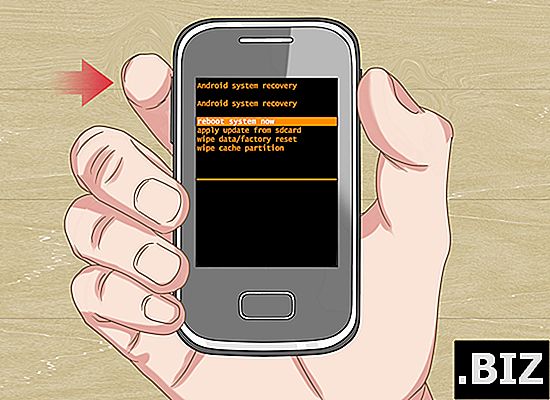أجهزة أيسر
إعادة تعيين الثابت ACER A700 Iconia Tab
كيفية إعادة ضبط المصنع ACER A700 Iconia Tab ؟ كيفية مسح جميع البيانات في ACER A700 Iconia Tab؟ كيفية تجاوز قفل الشاشة في ACER A700 Iconia Tab؟ كيفية استعادة الإعدادات الافتراضية في ACER A700 Iconia Tab؟
البرنامج التعليمي التالي يوضح كل طريقة لإعادة ضبط ماجستير ACER A700 Iconia Tab. تحقق من كيفية تحقيق إعادة التعيين الثابت من خلال مفاتيح الأجهزة وإعدادات Android 4.0 Ice Cream Sandwich. نتيجةً لذلك ، ستكون علامة تبويب أيقونة ACER A700 جديدة تمامًا وسيعمل مركز Nvidia Tegra 3 T30L بشكل أسرع.
الطريقة الأولى:
- أول ما عليك فعله هو إيقاف تشغيل الجهاز اللوحي بالضغط على زر التشغيل .

- اضغط مع الاستمرار على زر رفع الصوت التالي.

- ثم اضغط على زر الطاقة للحظة قصيرة مع الاستمرار في الضغط على زر رفع الصوت .

- يمكنك تحرير مفتاح التشغيل بمجرد أن تشعر أن الجهاز اللوحي يهتز.
- اضغط على زر الصفحة الرئيسية لرؤية قائمة وضع الاسترداد.
- اضغط على " خفض الصوت " لاختيار "مسح بيانات / إعادة ضبط المصنع " ، ثم اضغط على زر الطاقة للتأكيد.

- حدد " نعم - احذف جميع بيانات المستخدم ". استخدم زر خفض مستوى الصوت للتمرير ومفتاح التشغيل لتحديد.
- لإعادة تشغيل الجهاز ، حدد " إعادة تشغيل النظام الآن ".
- نجاح! تم إعادة تعيين الثابت فقط!